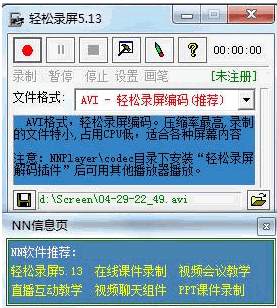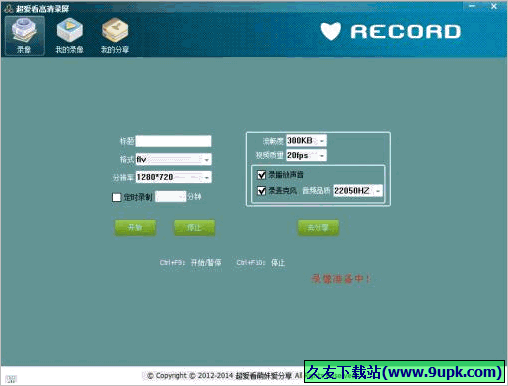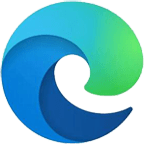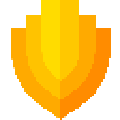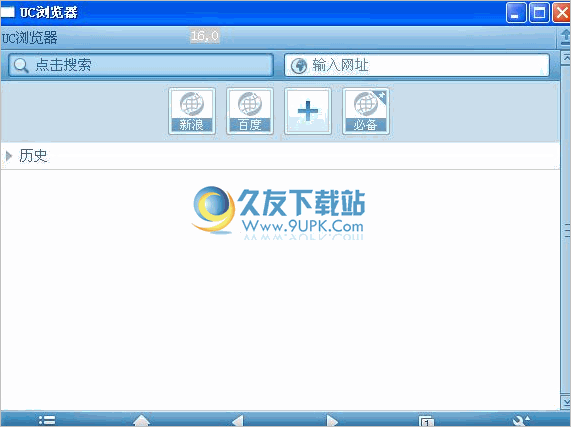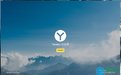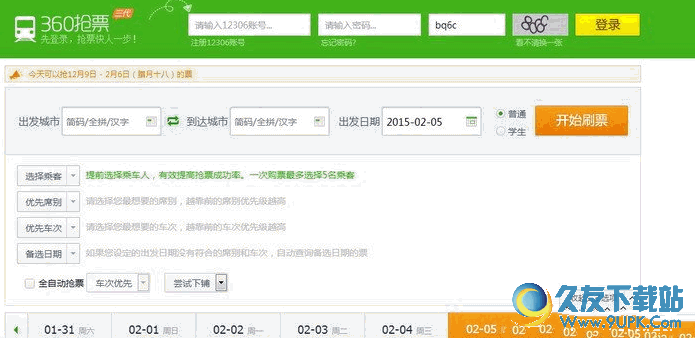大黄蜂录屏助手是一款可以帮助用户录屏电脑桌面的软件。支持自定义录制范围,根据播放器的窗口大小选择范围。软件支持两种录制方案,第一种是全屏录制,也就是录制电脑桌面的全部操作,适合在全屏工作的情况下时候,也可以在全屏看电影的时候使用,第二种就是选择区域录制,在自己的电脑桌面选择一个适合的范围录制,例如选择小窗口的播放器界面录制,录制的视频自动保存到win的资源管理器;这款大黄蜂录屏助手是免费的,如果你需要一款免费录像软件就赶快下载吧!
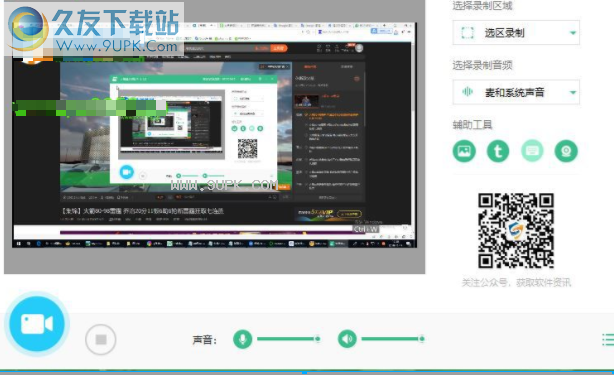
软件功能
1、大黄蜂录屏助手提供简单的录制方式,可以录制自己的操作内容
2、例如在电脑上录制CAD绘图的操作过程
3、在电脑录制游戏的操作过程
4、也可以录制自己通过Photoshop绘图的过程
5、方便老师备课,也方便自媒体人员录制视频素材
6、支持自定义录制范围,根据播放器的窗口大小选择范围
7、也可以全屏录制,具体的方案用户可以自己设置
8、提供辅助功能,可以对图像水印设置
9、在录制之前可以添加自己的logo图像到录制窗口
10、也支持添加自己公司的名字或者是团队的名字到录制窗口
使用方法
1、打开大黄蜂录屏助手软件自动对桌面录制,中间界面显示的就是小编在电脑的操作内容
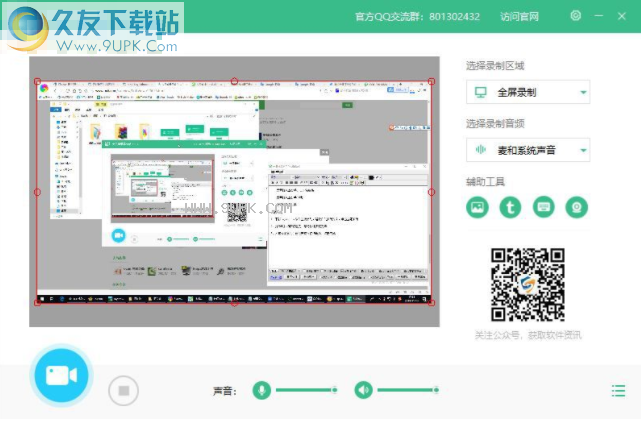
2、选择范围,手动在桌面选择一个适合的范围,方便你找到播放内容

3、提示开始录制准备界面,点击左下角的蓝色相机图标就可以开始录像了
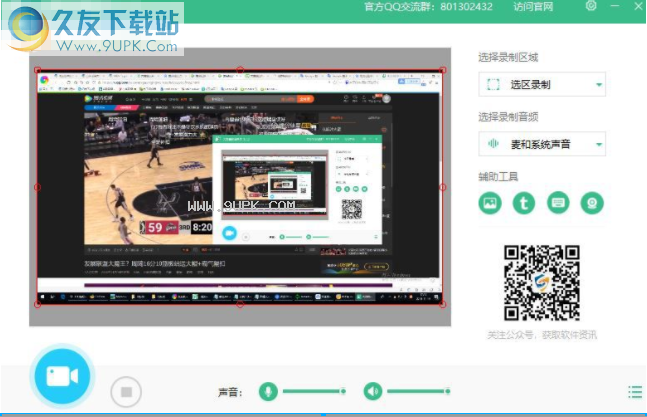
4、再次点击红色的按钮可以暂停,如果你需要结束本次录制,可以点击旁边的按钮
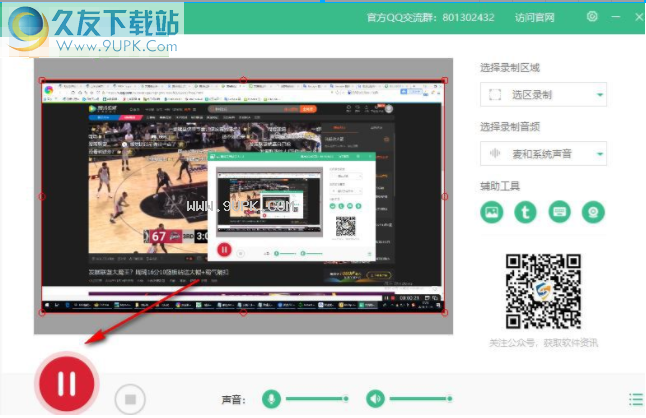
5、这里是录制的内容选择,支持仅麦克风、系统声音、麦和系统声音
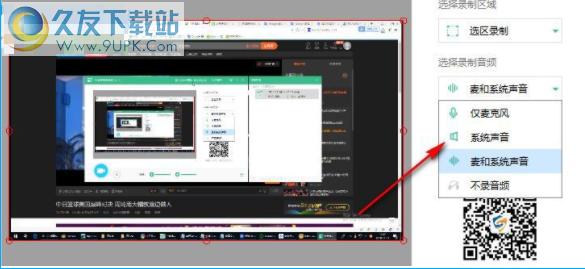
6、在开始录制的时候会提示三秒钟,随后自动执行录制

7、在电脑右下角显示当前录制的时间,方便你知道已经录制的时长
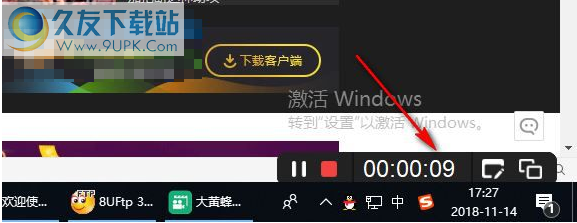
8、点击这里就结束录制了,随后可以得到视频
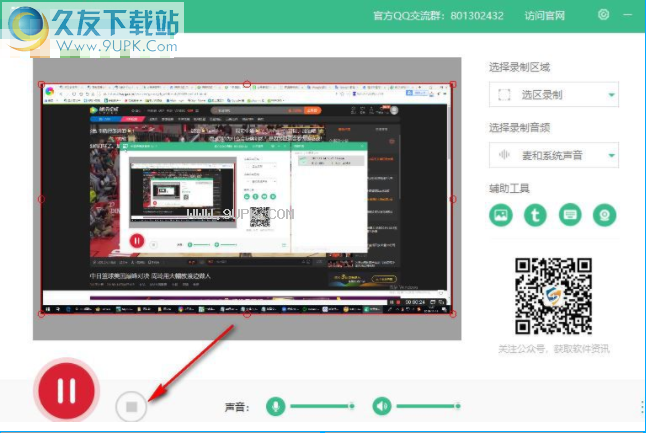
9、如图所示,视频在右边显示,小编录制两次得到两个MP4视频
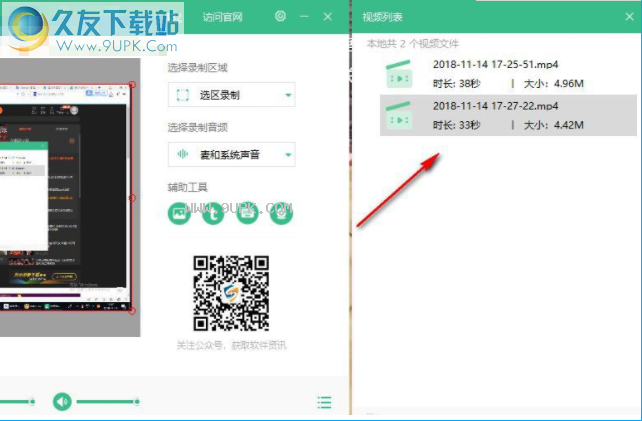
10、点击右键可以播放视频,查看当前录制的内容。也可以打开文件查看保存地址
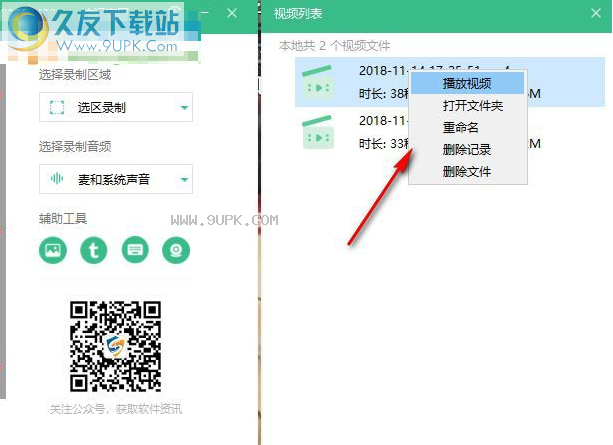
11、如图所示,两个视频2018-11-14 17-25-51.mp4,2018-11-14 17-27-22.mp4
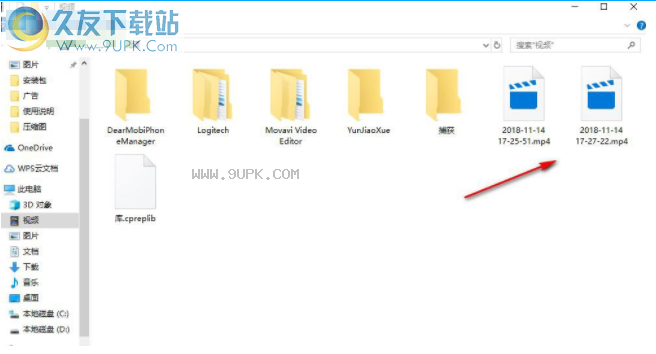
12、总体来说大黄蜂录屏助手操作简单,需要的朋友就到久友下载吧
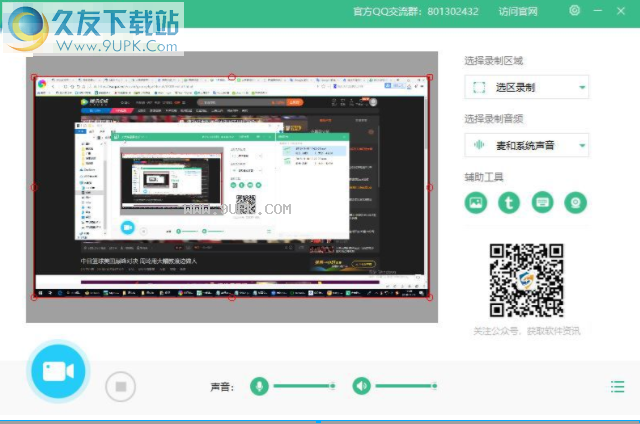
13、当然了,大黄蜂录屏助手也具有附加的功能,支持图片水印
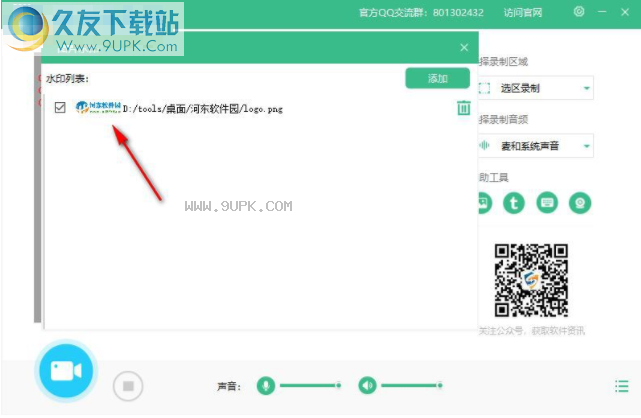
14、当你录制的时候就可以在界面上出现你公司的logo
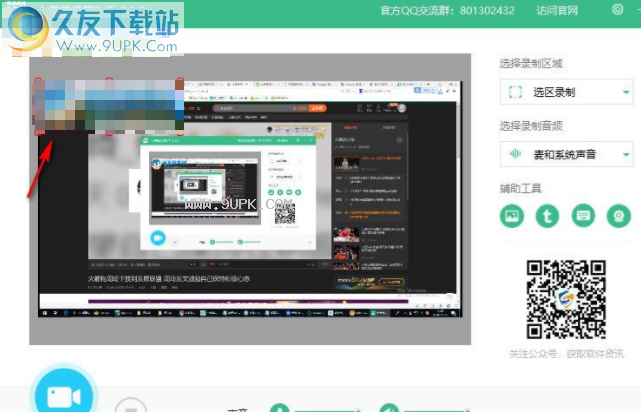
15、也可以设置文字,输入自己公司的网站地址或者是名字
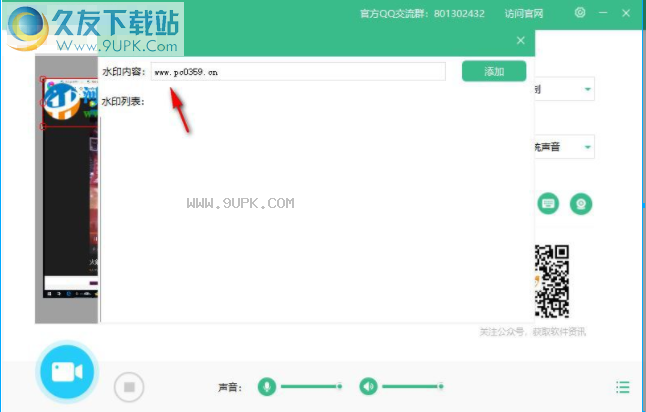
16、设置一个比较醒目的文字颜色,自己调整

17、设置文字如下图,现在你的录制界面就显示水印了,大小和文字自己设置
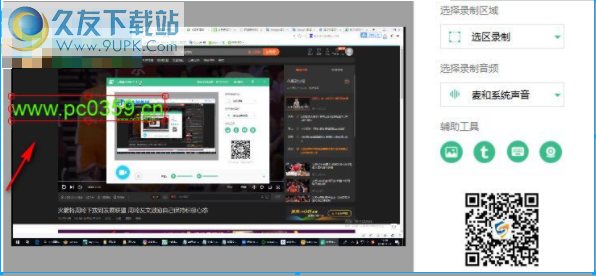
18、摄像头功能,需要录制摄像头就在这里添加吧
安装方法
1、下载luping.exe软件直接启动,是软件的安装界面,点击立即安装
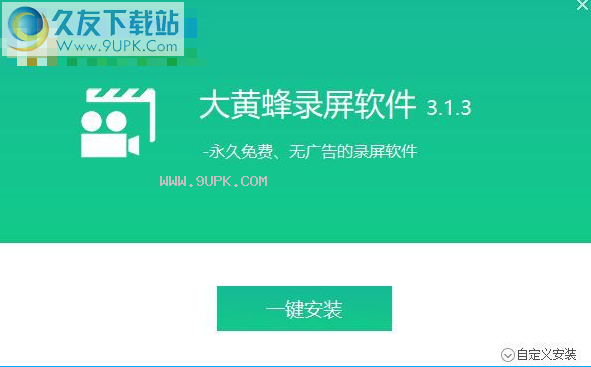
2、提示软件的安装进度,等待软件安装完毕
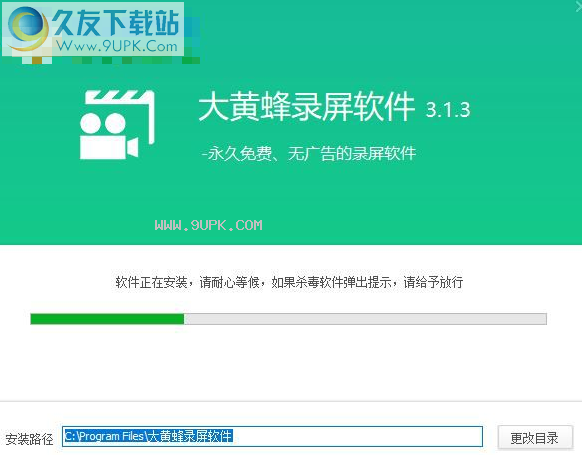
3、大黄蜂录屏助手已经安装到你的电脑,点击完成
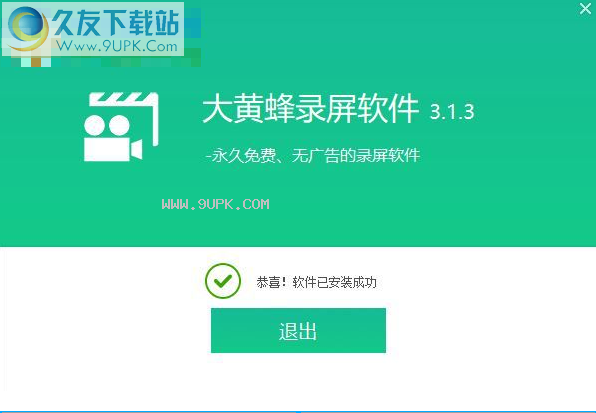
软件特色
1、大黄蜂录屏助手支持对摄像头录制
2、如果你的电脑配置摄像头,可以利用这款软件捕捉摄像头全部画面
3、支持暂停,不需要录制的内容点击暂停,随后继续录制
4、支持停止,结束本次录制,立即得到一个视频文件
5、支持颜色设置,添加文字水印的时候可以设置颜色
6、本软件录制方式简单,适合每个需要录像的朋友
7、自动在后台显示当前录制的秒数
8、免费软件,大黄蜂录屏助手为你提供最佳的录像方案